Si usas un Mac y tratas archivos con frecuencia, seguro que tienes el Finder configurado a tu medida. Y para los que quieren tener datos a mano, una de las mejores vistas de Finder es la de lista, con la que podemos ver propiedades del archivo tales como el tamaño, su tipo o su fecha de modificación entre otras cosas. Pero sabes que esa no es la única fecha que consta en las propiedades de archivo, ¿verdad?
Un archivo o carpeta en macOS tiene hasta cuatro fechas diferentes registradas en sus metadatos. Y Finder sólo muestra algunas de ellas, algo que puede provocar confusiones al usuario inexperto. Así que vamos a definir esas fechas individualmente para que veamos cuál es las que nos conviene saber más. Todo dependerá de lo que necesitemos, claro.
Estas son todas las fechas que te muestra Finder
- La fecha de creación de un archivo es, simplemente, la fecha en la que el archivo se creó originalmente o apareció por primera vez en el Mac.
- La fecha de inclusión es la fecha en la que el archivo se ha incluido en la carpeta concreta del sistema en la que se encuentra. Por lo tanto, cada vez que muevas ese archivo, la fecha de inclusión cambiará.
- La fecha de modificación de un archivo es la fecha que cambiará cada vez que apliques un cambio al archivo.
- Por último, la fecha de última apertura ya se define por sí sola. Te mostrará el momento en el que se abrió el fichero por última vez. Ten en cuenta que un vistazo usando QuickLook con ese archivo no cuenta como una apertura.
El ejemplo más común: ¿qué pasa cuando saco una imagen de la aplicación Fotos?
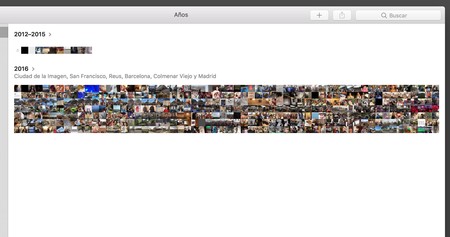
Una de las dudas más frecuentes con la que me encuentro en mis formaciones es cuando alguien quiere exportar fotografías de la aplicación Fotos para compartirlas con alguien o hacer una copia de seguridad de ellas. La intención es que los metadatos originales de la fotografía se conserven, y aunque siempre hay dudas de ello se conservan.
Si la fotografía se ha tomado con una cámara digital o un iPhone, la fecha en la que se tomó siempre se conserva en la fecha de creación de la fotografía. La razón es por los datos EXIF de la imagen, que los archivos JPG siempre se quedan consigo mismos y que son los que los programas de tratamiento de imágenes siempre leen.
Supongamos que saco una fotografías de Fotos para Mac que tomé originalmente el 1 de diciembre. En ese caso esa sería la fecha de creación del archivo en el Finder, mientras que la fecha de inclusión sería el día de hoy.
¿Y cómo lo hago para ver todas esas fechas?
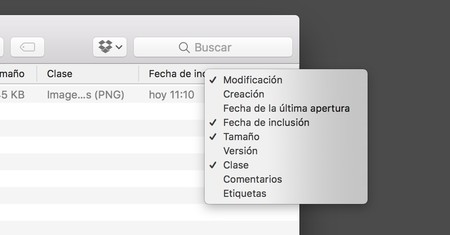
Pues lo mejor es, desde la vista de lista del Finder, hacer click secundario desde la cabecera de cualquiera de las columnas que hay ahí. Se desplegará un menú desde el que podremos activar las columnas de todas esas fechas, que luego podremos arrastrar horizontalmente para ordenarlas.
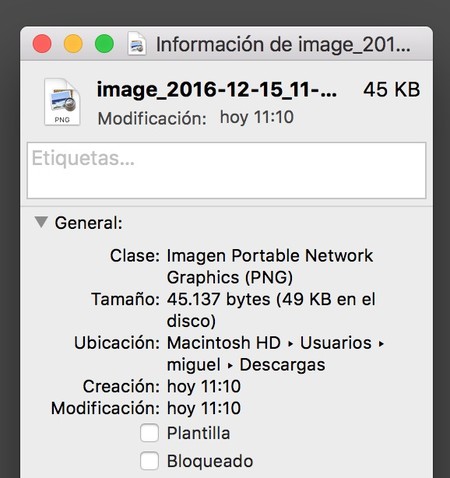
También podemos ver las fechas de creación y modificación del archivo desde su panel de información, que podemos abrir mediante el menú contextual de ese archivo o simplemente seleccionándolo y pulsando CMD+I.
Imagen | iiun
En Applesfera | Find It es la app que te permite tener todo el Finder de tu Mac en el iPhone






Ver 13 comentarios
13 comentarios
krollian
Para buscar cualquier archivo en el Finder nada mejor que EasyFind. Gratuito, simple y potente:
http://www.devontechnologies.com/products/freeware.html
Junto con Pathfinder es lo que más uso para organizar los archivos de mi ordenador.
Pathfinder ya es otra liga, claro. Cambio y numerado por lotes, cajón pata mover ítem de diferentes ubicaciones para volcarlo todo a un sólo lugar después, visualizador doble y un largo etcétera.
Uti
Vamos a ver, nunca he entendido por qué, cuando pasamos un archivo de un idevice a otro, ya sea foto, avi, o texto, la información que lleva se pierde.
Si la foto en el iPhone lleva en los metadatos la fecha en la que se ha hecho, incluso sus coordenadas, ¿por qué al pasarla al iMac pierde todo eso?
Ya me ha pasado muchas veces que una colección de fotos en el iPhone, que me decía cuándo y dónde había tomado cada una de ellas, al pasarlas al iMac a través de DropBox, pierden toda esa valiosa información y, si uno las ordena por la fecha en la que se hicieron, salen todas juntas, sin orden ni concierto, porque la fecha de toma, en el iMac, se cambia por la fecha en la que aparecieron en este, una auténtica locura.
¿No hay forma de que no suceda así?
Cecilio
Bien explicado en el artículo diferencias en términos que alguno a lo mejor no se había esperado a pensar.
Con respecto a lo de los datos EXIF nunca cambian salvo que realices modificaciones "destructivas" sobre la foto original y exportaciones posteriores. Ello puede eliminar buena parte de la información original.
Trabajando en RAW los EXIF no tienen por qué cambiar utilizando aplicaciones como Lightroom, ACDSee Pro, Aftershot Pro y, por supuesto, el simple Fotos.
Chema
Cada vez es más difícil configurar el Finder para algo tan sencillo como que los archivos estén ordenados ascendente o descendentemente. Y en Fotos, en todas las fotos no he conseguido que las primeras que se muestren sean las últimas importadas.
(vaya nombre de mierda para un programa / busca algo de Fotos en internet y te sale de todo menos de Fotos),
agcoloma
En ninguna de las opciones que existen en el finder o con otros programas su puede ver la "fecha de captura". Que sería los más sencillo para ordenar las fotografías fuera de la app Fotos.
En el momento que le haces un editado en la app fotos y las exportas, la fecha de modificación cambia, y la de captura (que la sigue manteniendo) no la puedes usar para ordenarlas, ya que ni si quiera te sale en la información de la imagen.
Esa fecha sigue en la imagen, ya que si la vuelves a importar a fotos, te la ordena en los momentos en la fecha correcta. Por lo que no son demasiado útiles tantas fechas del finder, ya que importa más cuando tomaste la fotografía que cuando la modificaste, abriste, incluiste o la creaste...Si tienes fotos de diferentes viajes, hechas con diferentes cámaras y editadas diferentes días (cosa muy normal) estás perdido a la hora de ordenarlas...
moxi_1
En mi caso en la app de Fotos tengo las fechas bien, pero al exportar (y lo hago con exportar sin modificar) no me coincide la fecha de creación, en varios casos la diferencia es de meses.
No me puedo creer que este tema esté tan mal parido. En mi caso quiero guardar las fotos con las fechas en un formato que no sea la librería de Fotos.
¿No hay solución?